本文还有配套的精品资源,点击获取
简介:面对针对移动存储设备的”1KB文件夹快捷方式病毒”,用户必须掌握清除方法并采取预防措施。该病毒通过隐藏原始文件夹并创建指向自身的快捷方式,导致数据丢失或访问困难。清除步骤包括安全模式启动、断开网络连接、安装并运行反病毒软件进行全盘扫描、手动恢复文件夹、修复文件属性,以及在必要时使用系统还原或备份数据。日常预防策略包括定期更新和扫描、谨慎打开未知文件、使用USB免疫工具和定期备份数据。
1. 1KB文件夹快捷方式病毒概述
在数字时代,计算机病毒一直是威胁数据安全的重要因素之一。其中,1KB文件夹快捷方式病毒以其特有的危害性引起了众多IT从业者的关注。这种病毒通常以1KB大小的快捷方式文件出现,伪装成正常的文件夹图标,诱导用户点击,进而感染系统并造成潜在的损害。
1.1 病毒特点
与传统的病毒不同,1KB文件夹快捷方式病毒具有体积小、传染性强的特点。它利用Windows系统对快捷方式的处理漏洞,使受害者在不知不觉中成为病毒传播的载体。此外,病毒会创建具有欺骗性的文件夹名称,并以短时间内的大量复制实现快速传播。
1.2 病毒影响
当用户执行这些快捷方式时,病毒便会激活,开始对系统文件进行修改或破坏,导致文件丢失或系统功能异常。更严重的是,病毒有可能窃取用户的敏感信息,如登录凭据、个人文件等,对用户的隐私安全构成威胁。
1.3 病毒识别与防御
1KB文件夹快捷方式病毒的识别可以通过文件类型、大小以及文件属性等特征进行初步判断。为了防御这类病毒,用户应保持良好的上网习惯,不轻易点击不明链接或下载来源不明的文件。此外,安装和更新反病毒软件也是预防病毒的有效手段。
在后续章节中,我们将进一步深入了解这种病毒的工作原理、传播途径、系统影响以及处理方法。
2. 病毒工作原理及影响分析
2.1 1KB文件夹快捷方式病毒机制解析
2.1.1 病毒感染过程
1KB文件夹快捷方式病毒是一种特殊的恶意程序,其通过创建伪装的快捷方式来隐藏真实的文件夹,进而达到感染的目的。当用户打开一个被感染的目录时,看到的通常是一个快捷方式而不是实际的文件夹。这个快捷方式实际上是执行了一个恶意脚本,导致病毒代码被执行。为了深入理解这个过程,我们必须分析其技术细节。
具体来说,当用户双击这样的快捷方式时,系统会执行病毒携带的脚本。该脚本通常具有较高的权限,并尝试关闭用户可能正在运行的安全软件。同时,它会将自身的代码复制到系统的启动项中,这样一来,在下一次启动时,病毒代码会自动运行,确保了它能够在用户不知情的情况下持续活跃。
2.1.2 病毒对系统文件的影响
1KB文件夹快捷方式病毒不仅仅只是隐藏文件夹,它还会对系统的文件进行破坏和修改。该病毒会遍历系统的文件系统,寻找特定的文件夹并尝试进行修改或删除。由于这种病毒是通过修改注册表和文件关联来执行的,这导致了在感染系统中,正常的文件关联和系统文件可能会被破坏,从而对用户的系统和数据安全造成极大的威胁。
具体到技术层面,病毒修改了Windows注册表中的键值,使得系统无法正常识别文件类型和关联。这不仅影响了文件的打开方式,还可能导致用户的文件丢失或损坏。例如,病毒可能会删除或者破坏“HKEY_CLASSES_ROOT”下的某些项,导致文件类型关联错乱,某些常用文件无法打开。
2.2 病毒传播途径及触发条件
2.2.1 常见的传播途径
该病毒的传播途径和普通的病毒类似,可以通过以下几种方式来感染用户电脑:
USB驱动器: 通过USB驱动器(如U盘)的自动运行特性进行传播。 网络共享: 通过开放的网络共享文件夹进行感染。 电子邮件附件: 伪装成邮件附件,利用用户的好奇心进行诱导。 软件下载: 通过不安全的软件下载站点或破解软件传播。
2.2.2 触发病毒的具体操作
通常,感染此病毒需要一些操作,这些操作可能是:
双击USB驱动器上的自动运行文件。 点击了看起来无害但实际是恶意的网络共享文件夹。 下载并运行了隐藏恶意代码的邮件附件或软件下载文件。
2.3 病毒造成的系统异常表现
2.3.1 系统运行缓慢的原因
感染了1KB文件夹快捷方式病毒之后,用户可能会注意到电脑的运行速度明显下降。病毒在后台运行可能会消耗大量的系统资源,如CPU和内存。通过任务管理器观察到的异常进程列表就是证明之一。此外,由于病毒对系统文件进行了破坏或修改,系统的运行效率也会大打折扣。
2.3.2 病毒隐藏文件夹的危害
隐藏文件夹的病毒不仅会造成用户找不到自己重要的文件夹,还可能阻止用户对重要系统文件的访问,使得系统维护和故障排查变得更加困难。更糟糕的是,有些病毒还会将文件夹重命名为相似的名称,误导用户去访问病毒的来源或传播源,进一步加剧了安全风险。
3. 断网与安全模式下的病毒处理
3.1 安全模式启动的重要性及方法
3.1.1 安全模式的优势和启动步骤
安全模式是Windows操作系统的一种特殊运行模式,它以最低限度的驱动程序和服务启动系统,主要用于诊断问题和解决系统故障。启动到安全模式下,可以有效避免恶意软件的干扰,因为在这个模式下,许多不必要的应用程序和驱动程序将不会被加载。
在安全模式下处理病毒的优势包括: - 系统只加载最基本的驱动和服务,使得恶意软件难以运行。 - 可以访问命令提示符和系统配置工具,以手动方式排除问题。 - 如果病毒更改了正常模式下的启动程序,安全模式可以用来进行修复。
要启动到安全模式,可以按照以下步骤进行: 1. 重启计算机,在启动过程中按下F8键(在一些设备上可能是其他功能键)。 2. 在高级启动选项菜单中,使用键盘的方向键选择“安全模式”。 3. 按下回车键,系统将启动到安全模式。
3.1.2 安全模式下的操作限制
尽管安全模式为病毒处理提供了便利,但同时它也有操作限制。在安全模式下,许多正常模式下可以使用的功能将不可用,包括: - 大多数硬件驱动程序不加载,因此某些设备,特别是网络适配器可能不可用。 - 显卡将以较低的分辨率和颜色深度工作。 - 大多数第三方应用程序和服务都不会运行,仅限于系统自带的基本程序和服务。 - 无法访问互联网,这限制了病毒定义更新和在线病毒扫描工具的使用。
3.2 网络断开的作用与步骤
3.2.1 网络断开预防病毒扩散
在处理可能感染了病毒的计算机时,立即断开网络连接是防止病毒进一步传播的有效措施。网络连接使得病毒能够与外部服务器进行通信,上传敏感信息,接收更新或者下载额外的恶意程序组件。通过断开网络连接,可以阻断这一传播途径,限制病毒的活动范围。
3.2.2 具体断网操作流程
断开网络连接可以通过多种方式实现,以下是几种常见的方法:
物理断开 :如果你的计算机是通过网线连接到互联网的,简单地拔出网线即可。这是一个立即且彻底断开网络连接的方法。
禁用网络适配器 :对于使用无线或有线连接的设备,可以通过操作系统中禁用网络适配器来断开连接。 shell # 以Windows为例,以下命令将禁用名为"Wi-Fi"的无线网络适配器 netsh interface set interface "Wi-Fi" admin=disable
使用操作系统设置 :在某些操作系统中,如Windows,可以通过“设置”菜单来快速禁用网络连接。
3.3 安全模式下的病毒检测与清除
3.3.1 利用安全模式启动杀毒软件
在安全模式下,由于系统加载的组件较少,病毒和恶意软件通常不会自动运行,这为使用杀毒软件提供了较好的条件。首先应尝试更新杀毒软件的病毒定义库,然后在安全模式下进行全面扫描。
# 更新杀毒软件病毒定义库的命令示例(以某个假想的杀毒软件为例)
update antivirus
3.3.2 手动删除可疑文件和注册表项
如果杀毒软件无法清除病毒,或者没有安装杀毒软件,可能需要手动删除可疑文件和修改注册表项。这是一项风险较高的操作,需要操作者具有一定的系统知识。
以下是使用命令提示符删除可疑文件的示例:
del C:\path\to\suspicious\file.exe
在删除文件后,还可能需要手动清理相关的注册表项。这通常涉及到在注册表编辑器(regedit)中删除对应的键值。使用注册表编辑器时,需要格外小心,因为错误的删除可能会损坏系统。
小结
本章节介绍了在断网和安全模式下处理病毒的重要性和操作步骤,包括启动安全模式的方法、断开网络连接预防病毒扩散的策略,以及如何在安全模式下使用杀毒软件或手动检测与清除病毒。正确地执行这些步骤可以有效地阻止病毒的进一步传播,并有可能清除系统中的恶意软件,恢复正常的系统状态。然而,操作过程中需要注意的是,每一步都需要谨慎操作,以免造成数据丢失或其他系统问题。
4. 专业反病毒软件的使用与文件恢复
随着信息技术的发展,病毒的种类和复杂性不断增加,对于IT专业人员而言,选择和使用合适的反病毒软件是保障系统安全的必要手段。本章将深入探讨如何选择并安装可靠的反病毒软件,如何进行全盘扫描与病毒查杀,并详细介绍如何手动恢复被病毒感染的文件夹。
4.1 可靠反病毒软件的选择与安装
4.1.1 评估反病毒软件的标准
选择一款合适的反病毒软件是保障系统安全的第一步。评估反病毒软件应基于以下几个标准: - 检测能力 :软件对病毒的检测能力是最为重要的指标,能检测出的病毒种类越多越好。 - 更新频率 :病毒库的更新频率决定了软件能否应对新出现的病毒威胁。 - 系统资源占用 :优秀的反病毒软件应该在不显著影响系统性能的前提下运行。 - 易用性 :用户界面友好,操作简便也是选择软件的重要考量。 - 附加功能 :如防火墙、邮件保护、支付保护等额外功能的提供。
4.1.2 安装步骤及配置要点
安装反病毒软件通常包括以下几个步骤: 1. 下载软件:从官方网站或可信的第三方软件商店下载最新版本的安装包。 2. 运行安装程序:双击下载的安装文件,按照安装向导完成安装。 3. 配置软件:安装完成后,根据个人需求配置软件的扫描设置、自动更新、通知选项等。 4. 完成安装:配置完成后,重启计算机以完成安装并开始首次全盘扫描。
在配置要点中,特别需要注意的是: - 排除文件夹 :在扫描时,可以将不经常使用的系统文件夹设置为排除项,以节省扫描时间。 - 实时保护 :确保实时保护功能已开启,以便随时监控可疑文件和程序的行为。 - 更新设置 :将自动更新设置为“自动”,确保病毒库总是最新的。
4.2 全盘扫描与病毒查杀
4.2.1 扫描设置和策略
全盘扫描是识别和清除计算机病毒的有效方法,以下是一些扫描设置和策略建议: - 深度扫描 :选择“深度扫描”选项以对文件进行深入检查,但请注意,深度扫描会占用更多系统资源,建议在空闲时执行。 - 定时扫描 :设置定时扫描可以帮助定期检查系统,预防病毒的突然袭击。 - 病毒处理策略 :在发现病毒时,设置“自动隔离”或“删除”是最安全的选择,但一定要确保误报的可能性较低。
4.2.2 病毒查杀后的系统评估
病毒查杀后,为了确保系统完全恢复,需要进行以下评估: - 系统扫描 :执行全盘扫描以确保所有病毒都被清除。 - 系统运行状况检查 :运行系统诊断工具,检查是否存在因病毒导致的系统文件损坏。 - 安全性测试 :尝试运行一些敏感操作,如网上银行、下载文件等,以检验系统的安全性。
4.3 手动恢复被病毒感染的文件夹
4.3.1 文件夹属性修复步骤
病毒感染文件夹时,常常会修改文件夹的属性,使其表现为快捷方式,以下是修复步骤: 1. 打开资源管理器,定位到受感染的文件夹。 2. 右击选择“属性”,检查文件夹是否被标记为“只读”或“系统文件”。 3. 如果被标记,需要清除这些属性,恢复文件夹的正常使用。 4. 使用“attrib -s -r -h 文件夹路径”命令在命令提示符下清除属性(Windows系统)。
4.3.2 数据恢复与文件验证
在文件夹属性恢复正常后,下一步是尝试恢复文件: 1. 对于文本和图片文件,可以使用反病毒软件的文件恢复功能尝试恢复。 2. 对于结构复杂或重要的文件(如数据库文件),可能需要使用专业的数据恢复软件。 3. 恢复后,确保文件完整性并进行备份,以防未来类似事件发生。
通过上述操作,IT专业人员可以有效地使用反病毒软件对被病毒感染的系统进行保护和修复。重要的是在日常工作中保持警惕,及时更新反病毒软件,定期进行全盘扫描,以最大限度地减少病毒对系统的影响。
5. 命令提示符与系统还原应用
5.1 命令提示符下的文件属性修复
5.1.1 打开命令提示符的方法
命令提示符是Windows系统中用于执行命令行指令的工具。要打开命令提示符,可以采用以下几种方法:
使用Win+R快捷键: 在键盘上按下Win键和R键打开“运行”对话框,然后输入 cmd 或 command ,按回车键即可打开命令提示符窗口。 通过开始菜单搜索: 在开始菜单中搜索“cmd”或“命令提示符”,点击搜索结果中的“命令提示符”或“cmd.exe”即可打开。
右键菜单中选择: 在文件资源管理器中,按住Shift键并右键点击空白区域,选择“在此处打开命令窗口”选项。
文件资源管理器的地址栏: 在文件资源管理器的地址栏中输入 cmd 后按回车,也会直接打开当前位置的命令提示符。
5.1.2 使用命令行工具修复文件
修复文件属性通常涉及到使用 attrib 命令。这个命令可以查看和修改文件和文件夹的属性,比如隐藏、只读等。以下是如何使用 attrib 命令进行修复的一个示例:
打开命令提示符。
假设要修复的文件夹位于 C:\InfectedFolder ,可以输入以下命令: attrib -h -r -s C:\InfectedFolder\*.* /s /d 这里, -h 表示去除隐藏属性, -r 表示去除只读属性, -s 表示去除系统属性, /s 表示对当前文件夹及其所有子文件夹执行操作, /d 表示也对文件夹执行操作, *.* 表示对所有文件进行操作。
执行完毕后,文件夹的属性应被修复,不再显示为隐藏或只读。可以使用 dir 命令查看文件夹内容,确认属性是否已更改。
注意,在执行这些操作前,确保你有管理员权限。否则,某些命令可能无法正常执行。此外,在执行命令之前,最好先备份重要的数据,以防止意外情况导致数据丢失。
5.2 系统还原或备份恢复策略
5.2.1 判断是否进行系统还原
系统还原是Windows系统提供的一个功能,它可以将计算机的系统文件、注册表、程序和驱动程序等恢复到先前的状态,而不影响个人文件。判断是否需要进行系统还原时,可以考虑以下几点:
系统还原点:确保在系统受到影响之前创建了还原点。如果当前系统中有可用的还原点,可以考虑使用系统还原来解决问题。
数据损失:如果重要数据丢失或受损,需要在使用系统还原之前尝试备份这些数据。
系统稳定性和功能性:如果系统受到病毒或恶意软件的严重影响,导致不稳定或功能丧失,系统还原可能是一个有效的解决方法。
5.2.2 执行系统还原的详细步骤
打开“控制面板”,选择“系统和安全”下的“系统”,点击左侧的“系统保护”链接。
在打开的系统属性窗口中,选择“系统还原”选项卡。
选择一个适合的还原点,这个还原点应当在系统出现异常之前创建。点击“下一步”按钮。
系统将提示确认还原点信息,并询问是否继续。仔细检查信息无误后,点击“完成”按钮开始系统还原过程。
系统将重启,并在启动过程中执行系统还原。此过程可能需要一些时间,请勿关闭计算机。
完成系统还原后,系统将自动重启,进入Windows桌面。
如果系统还原成功,应当进行检查,确保所有问题都已经解决。
执行系统还原时,应该注意,此操作可能会导致系统更新、安装的程序及系统设置丢失。因此,最好在执行系统还原前,确保备份了所有重要数据和程序安装信息。如果问题依然存在,可能需要考虑更深入的技术支持或专业的IT服务。
6. 预防病毒的日常安全措施
6.1 增强个人网络安全意识
网络安全是一个至关重要的议题,随着数字时代的发展,个人信息和企业的数据安全都面临着越来越多的威胁。了解并意识到网络安全的重要性,是防范病毒侵害的第一步。个人用户需要认识到,网络攻击不仅限于企业或大型组织,个人用户同样可能成为黑客攻击的目标。网络犯罪分子可能会盗取个人信息,如银行账户信息、社交安全号码等,这不仅会给个人带来经济损失,还可能损害个人信用和隐私。
6.1.1 网络安全的重要性
网络安全涉及保护计算机网络免受未经授权的访问或损害,这包括保护个人、组织和政府的信息安全。网络攻击可以来自不同的形式,比如病毒、木马、钓鱼攻击、恶意软件、勒索软件等。它们可能会损害个人数据,甚至导致整个网络系统崩溃。因此,个人用户需要了解网络安全的基本概念,例如如何使用强密码,如何识别可疑链接和邮件,以及如何使用安全的网络连接。
6.1.2 日常上网的防范行为
为了降低成为网络攻击受害者的风险,个人用户应当采取一系列的防范行为:
使用复杂且独一无二的密码,并定期更换。 避免在公共Wi-Fi上进行敏感操作,如网上银行等。 不点击未知来源的链接或下载不明附件。 安装并及时更新反病毒软件,保持其病毒库最新。 保持操作系统和应用软件的更新,以确保安全漏洞被修补。 定期备份重要数据,以防数据丢失或系统损坏。
6.2 常规系统与软件的维护
维护系统和软件是网络安全的一个重要组成部分。无论是个人电脑还是企业服务器,都需要定期进行更新和维护,以保持其运行效率和安全性。
6.2.1 定期更新操作系统
操作系统是电脑中最重要的软件,它控制着计算机硬件和软件资源。当新的安全补丁和更新发布时,安装这些更新对于保护系统不受新出现的威胁至关重要。操作系统更新通常包含安全漏洞的修复、性能改进和新功能的添加。用户应当确保自动更新功能是启用的,或者定期检查是否有可用的更新。在更新前,建议备份重要数据,以防更新过程中出现问题。
6.2.2 使用正版软件和序列号
使用正版软件和合法授权的序列号是维护系统安全的关键步骤。使用盗版软件或者非法序列号可能会暴露于病毒和恶意软件的风险中。盗版软件可能已经被植入了恶意代码,一旦安装,可能会对系统造成破坏。此外,盗版软件通常不会接收到官方提供的安全更新和支持。
6.3 有效的数据备份策略
数据备份是网络安全的重要组成部分。无论采取了多少预防措施,数据丢失的可能性仍然存在。有效的备份策略可以帮助用户在数据丢失或系统损坏的情况下迅速恢复。
6.3.1 选择合适的备份工具
选择合适的备份工具对于实施有效的备份策略至关重要。市场上有许多不同类型的备份工具,包括内置在操作系统中的备份工具和第三方备份解决方案。重要的是要选择一款能够满足用户特定备份需求的工具,比如能够进行定期备份、增量备份或全备份的工具。一些备份工具还提供了数据加密功能,这对于保护备份文件的安全性尤其重要。
6.3.2 定期备份数据的方法与实践
定期备份数据是避免数据丢失的最有效方法之一。用户应当确定备份频率,例如每天、每周或每月备份一次,具体取决于数据的重要性和更新速度。备份过程应该自动化并且简单,以确保用户可以轻松地执行。此外,用户应当确保备份数据存放在安全的位置,并定期测试备份数据的恢复过程,以保证在需要时可以成功恢复数据。
7. 病毒检测工具及高级防御技术
7.1 高级病毒检测工具介绍
随着网络攻击手段的日益复杂,传统的杀毒软件已无法全面应对所有威胁。因此,市场上出现了许多高级病毒检测工具,旨在提高检测的准确性和防御能力。本节将介绍几个当前主流的高级病毒检测工具。
7.1.1 沙箱技术
沙箱是一种隔离环境,用于运行可疑程序并观察其行为,以检测潜在的恶意行为而不影响真实的系统环境。通过沙箱技术,安全研究人员可以对恶意软件进行分析,并制定相应的防御策略。
7.1.2 行为分析工具
行为分析工具着重于监控软件的运行行为,而不是依赖于病毒数据库。例如,Cylance使用AI算法来预测软件的行为是否安全。此类型的工具可以在恶意软件对系统造成实际损害前进行拦截。
7.1.3 入侵检测系统 (IDS) 和入侵防御系统 (IPS)
IDS和IPS是网络安全的重要组成部分,它们通过检测和防御未经授权的网络访问尝试来保护系统安全。它们通常集成到网络架构中,可以实时监控网络流量和系统活动。
7.2 高级持续性威胁 (APT) 的防御策略
高级持续性威胁是一种长期的、目标明确的网络攻击,攻击者会使用复杂的手段深入系统并长期潜伏。对抗APT需要多层次的防御措施。
7.2.1 隔离关键数据和资源
为了防止APT攻击者获取敏感信息,重要数据和资源应该被隔离,只有经过严格验证的用户和系统才可访问。采用最小权限原则和多因素认证机制可以显著提高安全性。
7.2.2 实施定期的安全评估和渗透测试
企业应定期进行安全评估和渗透测试,以发现潜在的安全漏洞和弱点。这些测试可以模拟攻击者的攻击手段,以检查现有防御措施的有效性。
7.2.3 关注内部威胁
内部威胁同样重要,员工可能因为疏忽或恶意行为泄露敏感数据。实施严格的数据访问控制和监控内部网络活动,可以帮助预防内部威胁的发生。
7.3 零日漏洞的应对措施
零日漏洞是指尚未发现或未公开的安全漏洞,攻击者可能会利用这些漏洞发起攻击。由于没有现成的补丁,零日漏洞的防御更为复杂。
7.3.1 安装安全补丁和更新
即便面对零日漏洞,安装所有可用的安全补丁和更新仍是必要的。虽然它们可能无法直接修复零日漏洞,但可以加固系统并防止其他已知攻击。
7.3.2 应用Web应用防火墙 (WAF)
WAF可以在应用层面上进行防御,帮助检测和阻止零日漏洞的攻击。WAF可作为网络架构中的一道防线,减轻潜在的攻击影响。
7.3.3 部署入侵防御系统 (IPS) 和入侵检测系统 (IDS)
IPS和IDS可以用来识别和阻止零日漏洞的利用尝试。尤其是通过行为检测和异常流量分析,这些系统可以有效发现可疑活动并采取措施。
通过实施这些高级病毒检测工具和防御技术,可以大幅提高IT系统的安全防护能力。对于持续性的威胁,例如APT和零日漏洞,关键在于建立一个动态响应的防御体系,能够快速适应不断变化的安全挑战。安全意识的提升、定期的安全评估、以及防御技术的升级,共同构成了抵御复杂网络安全威胁的多层防护网。
本文还有配套的精品资源,点击获取
简介:面对针对移动存储设备的”1KB文件夹快捷方式病毒”,用户必须掌握清除方法并采取预防措施。该病毒通过隐藏原始文件夹并创建指向自身的快捷方式,导致数据丢失或访问困难。清除步骤包括安全模式启动、断开网络连接、安装并运行反病毒软件进行全盘扫描、手动恢复文件夹、修复文件属性,以及在必要时使用系统还原或备份数据。日常预防策略包括定期更新和扫描、谨慎打开未知文件、使用USB免疫工具和定期备份数据。
本文还有配套的精品资源,点击获取